Create et afficher des exceptions pour les recommandations de sécurité
S’applique à :
- Gestion des vulnérabilités Microsoft Defender
- Microsoft Defender pour point de terminaison Plan 2
- Microsoft Defender XDR
- Microsoft Defender pour serveurs Plan 1 & 2
En guise d’alternative à une demande de correction lorsqu’une recommandation n’est pas pertinente pour le moment, vous pouvez créer des exceptions pour les recommandations. Si votre organization a des groupes d’appareils, vous pouvez limiter l’exception à des groupes d’appareils spécifiques. Des exceptions peuvent être créées pour les groupes d’appareils sélectionnés ou pour tous les groupes d’appareils passés et présents.
Lorsqu’une exception est créée pour une recommandation, la recommandation ne sera pas active avant la fin de la durée de l’exception. L’état de la recommandation passe à Exception complète ou Exception partielle (par groupe d’appareils).
Conseil
Saviez-vous que vous pouvez essayer gratuitement toutes les fonctionnalités de Gestion des vulnérabilités Microsoft Defender ? Découvrez comment vous inscrire à un essai gratuit.
Autorisations
Seuls les utilisateurs disposant d’autorisations « gestion des exceptions » peuvent gérer les exceptions (y compris la création ou l’annulation). En savoir plus sur les rôles RBAC.
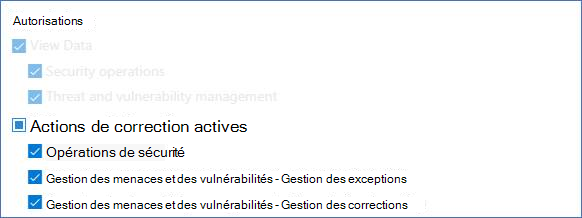
Create une exception
Sélectionnez une recommandation de sécurité pour laquelle vous souhaitez créer une exception, puis sélectionnez Options d’exception et remplissez le formulaire.

Exception par groupe d’appareils
Appliquez l’exception à tous les groupes d’appareils actuels ou choisissez des groupes d’appareils spécifiques. Les futurs groupes d’appareils ne seront pas inclus dans l’exception. Les groupes d’appareils qui ont déjà une exception ne s’affichent pas dans la liste. Si vous sélectionnez uniquement certains groupes d’appareils, l’état de la recommandation passe de « actif » à « exception partielle ». L’état passe à « exception complète » si vous sélectionnez tous les groupes d’appareils.
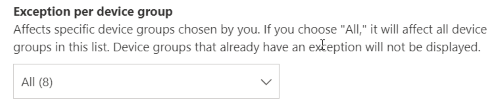
Vues filtrées
Si vous avez filtré par groupe d’appareils sur l’une des pages de gestion des vulnérabilités, seuls vos groupes d’appareils filtrés apparaissent en tant qu’options.
Il s’agit du bouton à filtrer par groupe d’appareils sur l’une des pages de gestion des vulnérabilités :

Vue d’exception avec des groupes d’appareils filtrés :
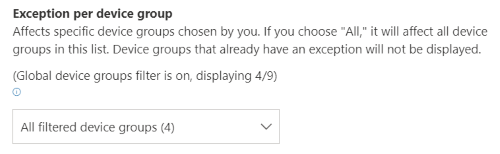
Grand nombre de groupes d’appareils
Si votre organization comporte plus de 20 groupes d’appareils, sélectionnez Modifier en regard de l’option groupe d’appareils filtré.

Un menu volant s’affiche dans lequel vous pouvez rechercher et choisir les groupes d’appareils que vous souhaitez inclure. Sélectionnez l’icône de marque case activée ci-dessous Recherche pour case activée/décocher tout.
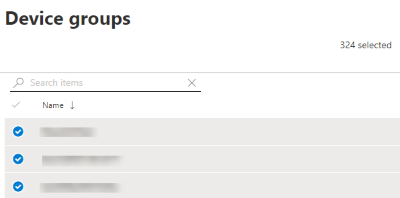
Exceptions globales
Si vous disposez d’autorisations d’administrateur général, vous pouvez créer et annuler une exception globale. Elle affecte tous les groupes d’appareils actuels et futurs dans votre organization, et seul un utilisateur disposant d’une autorisation similaire peut le modifier. L’état de la recommandation passe de « actif » à « exception complète ».
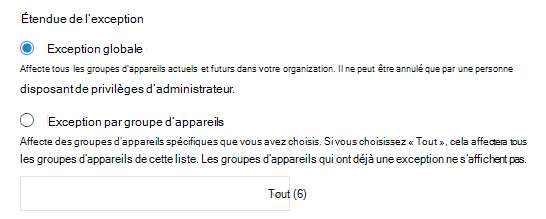
Voici quelques points à garder à l’esprit :
- Si une recommandation fait l’objet d’une exception globale, les exceptions nouvellement créées pour les groupes d’appareils sont suspendues jusqu’à ce que l’exception globale ait expiré ou ait été annulée. Après ce point, les nouvelles exceptions de groupe d’appareils entreront en vigueur jusqu’à leur expiration.
- Si une recommandation comporte déjà des exceptions pour des groupes d’appareils spécifiques et qu’une exception globale est créée, l’exception de groupe d’appareils est suspendue jusqu’à son expiration ou l’exception globale est annulée avant son expiration.
Justification
Sélectionnez votre justification pour l’exception que vous devez déposer au lieu de corriger la recommandation de sécurité en question. Renseignez le contexte de justification, puis définissez la durée de l’exception.
La liste suivante détaille les justifications derrière les options d’exception :
- Contrôle tiers - Un produit ou logiciel tiers répond déjà à cette recommandation - Le choix de ce type de justification réduit votre score d’exposition et augmente votre degré de sécurité, car votre risque est réduit
- Autre atténuation : un outil interne répond déjà à cette recommandation : le choix de ce type de justification réduit votre score d’exposition et augmente votre degré de sécurité, car votre risque est réduit
- Risque accepté : présente un faible risque et/ou la mise en œuvre de la recommandation est trop coûteuse
- Correction planifiée (grâce) : déjà planifiée, mais en attente d’exécution ou d’autorisation
Afficher toutes les exceptions
Accédez à l’onglet Exceptions dans la page Correction . Vous pouvez filtrer par justification, type et status.
Sélectionnez une exception pour ouvrir un menu volant avec plus de détails. Les exceptions par groupe d’appareils ont une liste de chaque groupe d’appareils couvert par l’exception, que vous pouvez exporter. Vous pouvez également afficher la recommandation associée ou annuler l’exception.
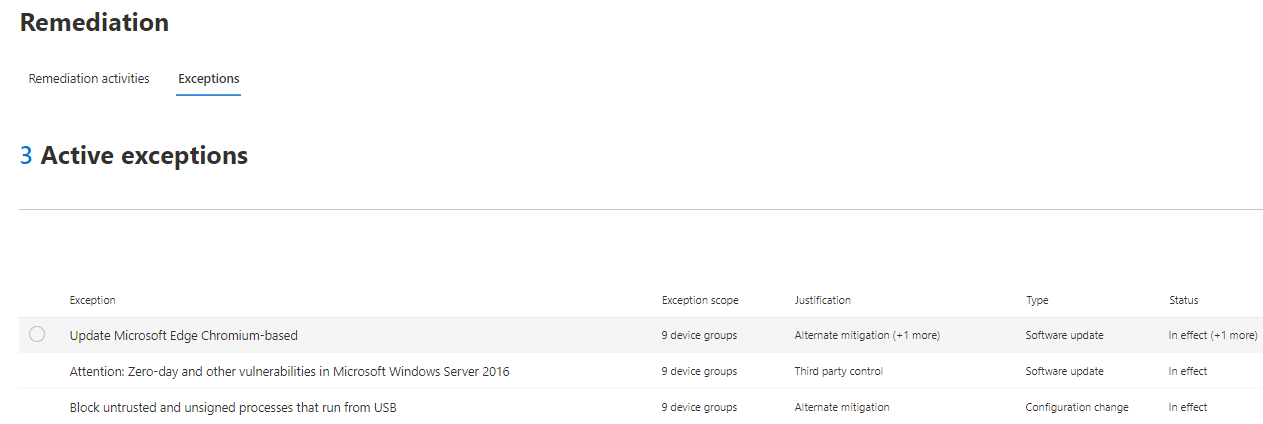
Comment annuler une exception
Pour annuler une exception, accédez à l’onglet Exceptions dans la page Correction . Sélectionnez l’exception.
Pour annuler l’exception pour tous les groupes d’appareils ou pour une exception globale, sélectionnez le bouton Annuler l’exception pour tous les groupes d’appareils . Vous pouvez uniquement annuler des exceptions pour les groupes d’appareils pour lesquels vous disposez d’autorisations.
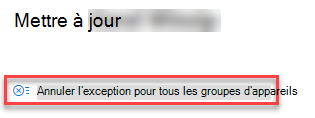
Annuler l’exception pour un groupe d’appareils spécifique
Sélectionnez le groupe d’appareils spécifique pour annuler l’exception pour celui-ci. Un menu volant s’affiche pour le groupe d’appareils, et vous pouvez sélectionner Annuler l’exception.
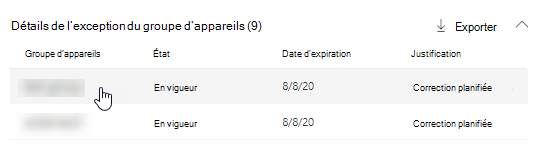
Afficher l’impact après l’application des exceptions
Dans la page Recommandations de sécurité, sélectionnez Personnaliser les colonnes et case activée les zones Appareils exposés (après exceptions) et Impact (après les exceptions) .
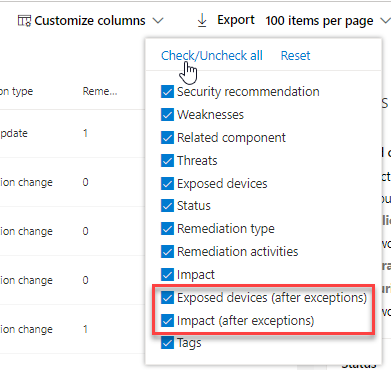
La colonne Appareils exposés (après les exceptions) affiche les appareils restants qui sont toujours exposés à des vulnérabilités après l’application d’exceptions. Les justifications d’exception qui affectent l’exposition incluent « contrôle tiers » et « atténuation alternative ». D’autres justifications ne réduisent pas l’exposition d’un appareil et sont toujours considérées comme exposées.
L’impact (après les exceptions) montre l’impact restant sur le score d’exposition ou le score de sécurisation après l’application des exceptions. Les justifications d’exception qui affectent les scores incluent « contrôle tiers » et « atténuation alternative ». D’autres justifications ne réduisent pas l’exposition d’un appareil, de sorte que le score d’exposition et le score de sécurisation ne changent pas.
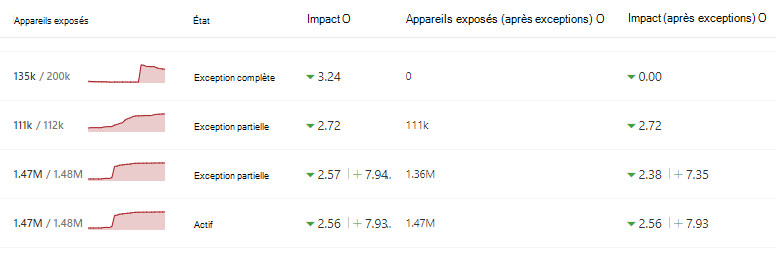
Voir aussi
Commentaires
Bientôt disponible : Tout au long de 2024, nous allons supprimer progressivement GitHub Issues comme mécanisme de commentaires pour le contenu et le remplacer par un nouveau système de commentaires. Pour plus d’informations, consultez https://aka.ms/ContentUserFeedback.
Envoyer et afficher des commentaires pour